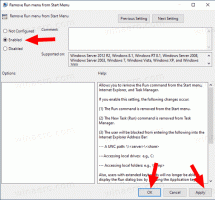Слушайте микрофон с помощью устройства воспроизведения в Windows 10
Как слушать микрофон с помощью устройства воспроизведения в Windows 10
Вы можете слушать свой микрофон с помощью доступных устройств воспроизведения звука. Это может быть полезно в ряде ситуаций. Например. когда вам нужно протестировать микрофон или его входное гнездо, или когда вы подключили другие устройства к микрофонному входу вашего компьютера.
Рекламное объявление
Вы можете слушать свой микрофон и заставить динамик воспроизводить то, что улавливает ваш микрофон. Обратите внимание, что если вы слушаете подключенный микрофон через динамики, особенно если они настроены на высокий уровень громкости, вы можете услышать фоновый шум, а также звук микрофона.

В этом посте мы увидим, как слушать микрофон с помощью устройства воспроизведения, такого как динамики или наушники в Windows 10.
Прослушивание микрофона с помощью устройства воспроизведения в Windows 10
- Открыть классические варианты звука. Щелкните правой кнопкой мыши значок звука в правом нижнем углу панели задач.
- Выбирать Звуки из контекстного меню.

- Это откроет Воспроизведение вкладка Звук апплет.

- Нажать на Запись вкладку, чтобы переключиться на нее.

- Дважды щелкните устройство с микрофоном, чтобы открыть его Характеристики.
- В Характеристики, переключитесь на Слушать таб.
- Включите (проверьте) Слушай это устройство.

- Под Воспроизведение через это устройство, Выбрать устройство воспроизведения вы хотите использовать для воспроизведения с микрофона.
- Нажмите на Ok в открытых диалоговых окнах.
Вы сделали.
Примечание: снимите отметку с упомянутого Слушай это устройство возможность отменить внесенное вами изменение. Это можно сделать в любой момент.
Открытие звукового диалога быстрее
Совет: диалоговое окно «Звук» можно открыть быстрее, используя одну из следующих команд. Нажмите Win + R на клавиатуре и введите любую из следующих команд в поле «Выполнить».
mmsys.cplrundll32.exe shell32.dll, Control_RunDLL mmsys.cpl,, 1
Вторая команда напрямую откроет диалог «Звук» на вкладке «Запись», что также сэкономит время. Приложение RunDll32 позволяет напрямую запускать классические апплеты панели управления. Увидеть полный список таких команд доступно в Windows 10, чтобы узнать больше об аналогичных полезных командах, доступных в ОС.